Ubuntu24のインストールUSBメモリ(ブータブルUSB)の起動時に表示されるUEFI セキュリティキーのVentoy MOKの登録・リセット方法について説明します。VentoyでなくてもMOKキーを使用する場合でも手順は同じです。この記事は当サイトのサービスを利用した方向けに書いていますがVentoyを使用したブータブルUSBの起動と同じです。
起動前の確認
Ubuntu24はセキュアブートに対応しているので、「Enabled(有効)」にしてUSBメモリを起動できます。BIOS/UEFIを起動して、セキュアブートのブートモードが「Standard」になっていることを確認してください。「Custom」の場合は起動しない可能性があります(Customになっている場合、試してみてダメならStandardにするのもアリです)。確認方法については下記の記事をご覧ください。
UEFIセキュリティキーの登録(Ventoy UEFI MOK)
UEFIセキュリティのMOK署名キーの登録をします。セキュアブートを有効にした場合、初回起動時にセキュリティーキーの登録が必要になります。以前にVentoyで作った他のブータブルUSBを起動したことがある場合は表示されないかもしれません。
一度登録すれば次回からは表示されません。違うPCでインストールUSBメモリを使用した場合は再度表示されます。
ここで登録したキー情報はUEFIに保存されます。キー登録を間違えるとUSBが起動できなくなります(復旧する方法も記載しますがちょっと面倒です)。
- Step1MOK登録画面1
「OK」を選択しEnterを押します。
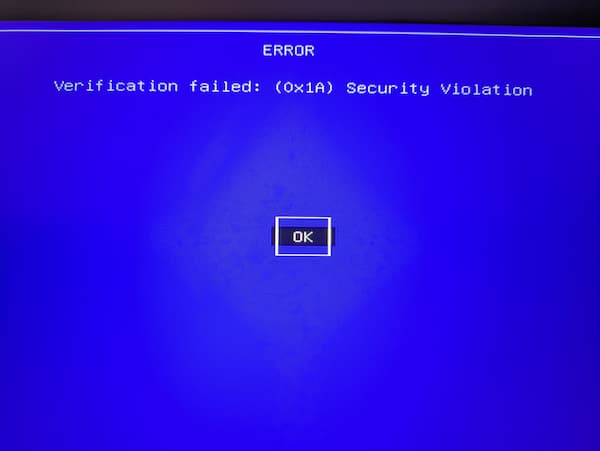
- Step2MOK登録画面2
Enterを押します(どのキーでもいい)
この画面はキーを押さないと約10秒くらいでシャットダウンされます。シャットダウンしてしまったら最初の画面から始めます。
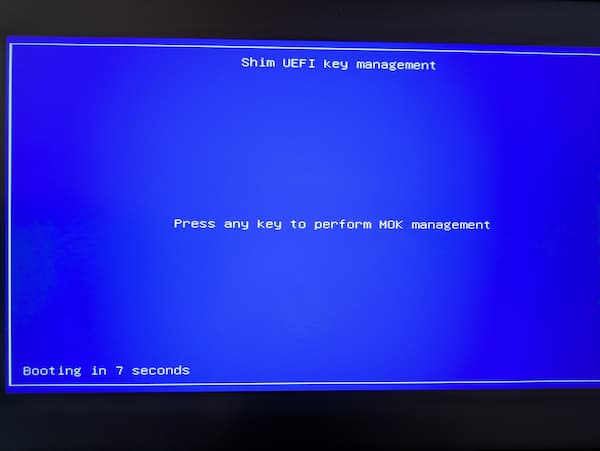
この次からはカウントダウンはありませんので慎重に行ってください。
- Step3MOK登録画面3
「Enroll key from disk」を選択しEnterを押します。
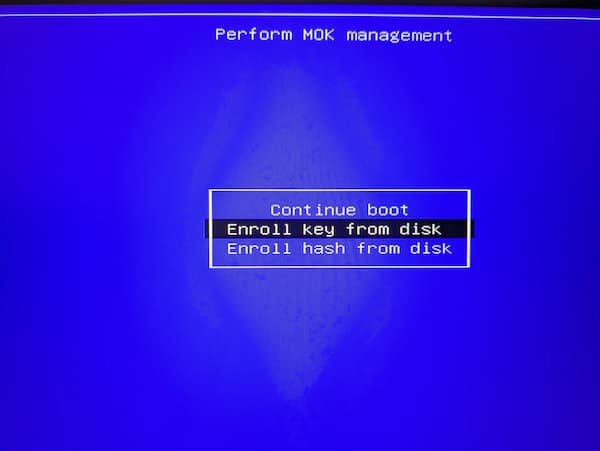
- Step4MOK登録画面4
「VTOYEFI」を選択しEnterを押します。
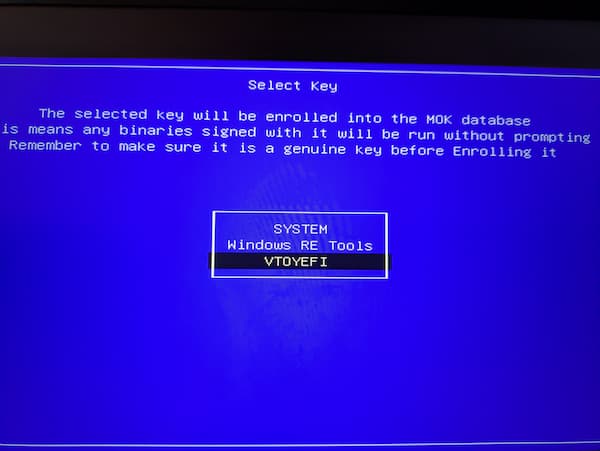
- Step5MOK登録画面5
拡張子「.cer」の「ENROLL_THIS_KEY_IN_MOKMANAGER.cer」を選択しEnterを押します。
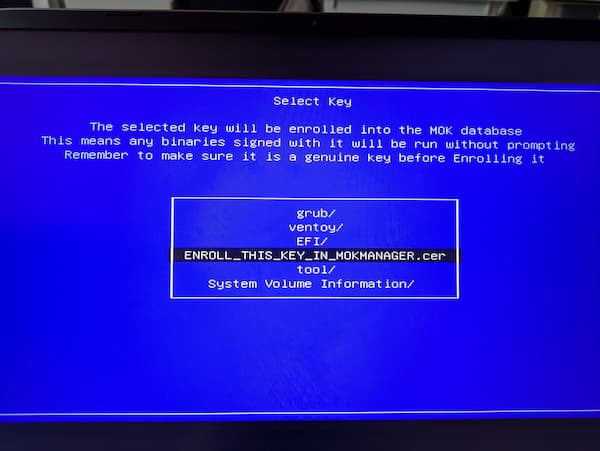
- Step6MOK登録画面6
「Continue」を選択しEnterを押します。

- Step7確認画面
「YES」を選択しEnterを押します。
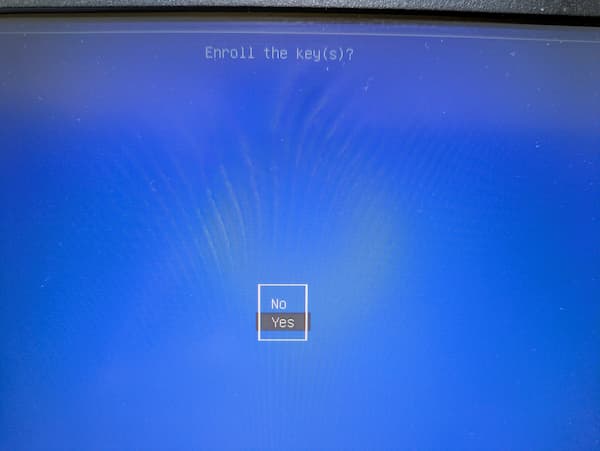
- Step8再起動
「Reboot」を選択しEnterを押します。
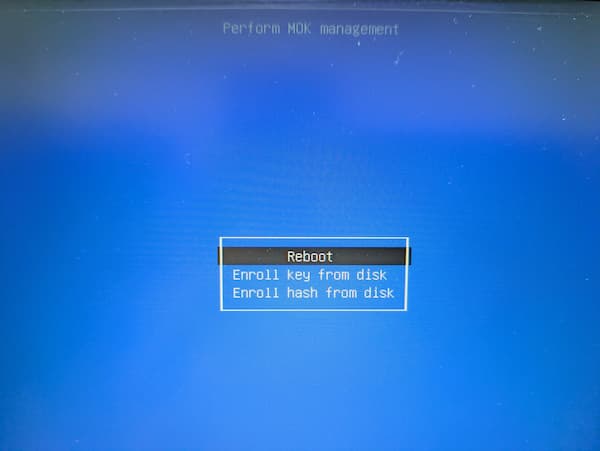
- Step9USBブートします
再起動するのでメーカーロゴ画面でUSBメモリが起動するようにします。
USB起動方法については下記の記事をご覧ください。
MOKの登録をしたのに下記の画像のように「security policy violation(セキュリティポリシー違反)」が表示された場合、登録に失敗してる可能性があります。

この場合、間違えて登録したMOKキーのリセットを行います。
MOKを使用して登録されてるすべてのキーが削除されるのでリセットするかどうかを検討してください。例えば、以前にventoyを使用したブータブルUSBを使用した事がある、またはPCに既にLinux OSが入っていてMOKキーを登録した場合などはもう一度登録しなおす必要があります。これが可能であれば次に進んでください
ここではUbuntu24のブータブルUSBについて説明していますが、他のOSのブータブルUSBの場合、そのOSがUEFIの署名キーを持っていなければ、MOKの登録をしたとしても、そのOS自体は起動はできません。Ubuntu24の場合はOSが署名キーを持っているので起動できます。まずはそのOSがUEFIセキュアブートに対応しているか確認してください。
登録されているMOKキーをリセット(削除)する
MOKキー登録後に起動に成功している場合は以降の手順を行わないでください!!
UEFI/BIOSを起動しセキュアブートを「disabled(無効)」に設定してください。セキュアブートを無効にすればUbuntuが起動できるのでリセットを行います。
セキュアブートの設定方法については下記の記事をご覧ください。
MOKマネージャーを起動依頼&リセットパスワードの設定
リセットを行う前にMOKマネージャーを起動するように依頼し、リセットするためのパスワードを設定します。
- Step1USBを起動する
USBメモリを起動します。
- Step2Ventoyの画面を連打する
選択されている項目を変更しないでEnterを押し続けます。最後の画面は黒い画面です。画像で確認したい場合は下記の記事をご覧ください。
黒い画面の次はUbuntu24のデスクトップ画面になります。「Ubuntuへようこそ」の画面が表示されるのをお待ちください。これは今回は何もせずに閉じてください。
- Step3show-app画面を開く
デスクトップ左下のshow-appのアイコンをクリックします。

- Step4Terminal(端末)を起動する
Terminalを起動します。
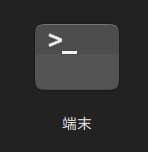
- Step5コマンドを打つ
下記のコマンドを入力し、Enterを押します。
sudo mokutil --reset - Step6パスワードを入力する
パスワードの入力を求められるので8文字以上で入力します。(※短いパスワードは後でエラーになります。正確に何文字以上かは不明。3文字はだめでした)
メモを取るなどして忘れないでください。(このパスワードは1回のみ有効です)
再確認でもう一度同じパスワードを入力します。
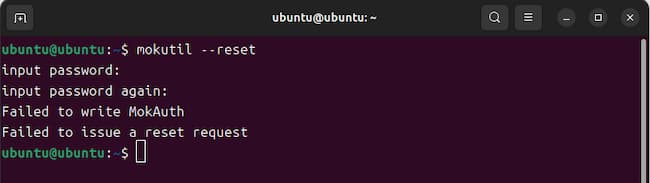
「Faild」と表示されればOK。このメッセージは表示されない場合もありますが多分登録されています。後の入力手順でエラーになるようならもう一度やりなおしてください。
- Step7再起動する
右上の電池マークをクリックして、再起動します。
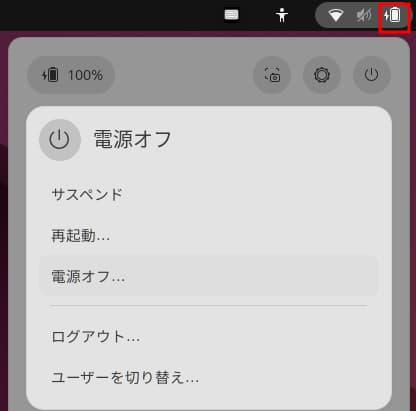
登録されているMOKキーをリセット(削除)する
再起動するとMOKマネージャー画面が表示します。ここでリセット処理を行います。また、続けてMOKキーの登録ができるので一緒に行います。
- Step1MOKmanager画面1
「Reset MOK」を選択しEnterを押します。
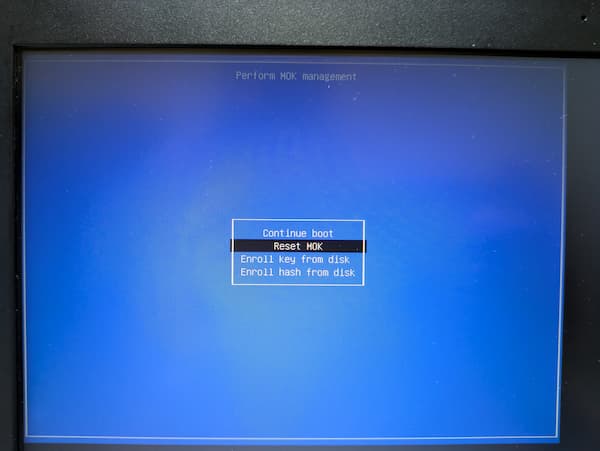
- Step2MOKmanager画面2
「YES」を選択しEnterを押します。
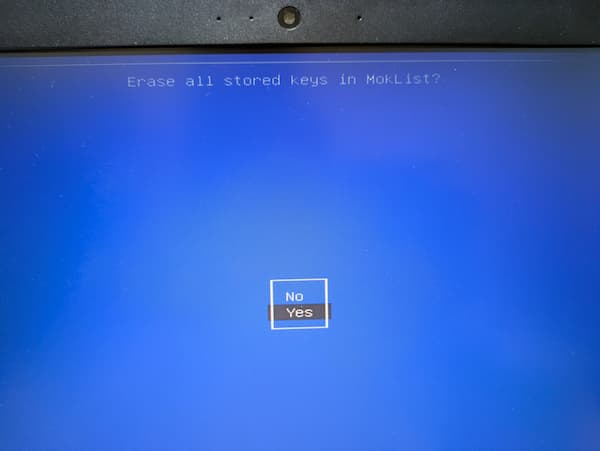
- Step3MOKmanager画面3
前章の手順で登録したパスワードを入力しEnterを押します。
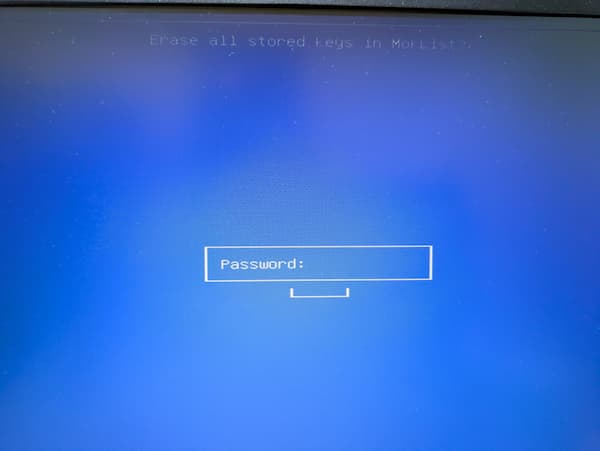
ここで間違えたり、パスワード規則に引っかかる場合は「Password doesn’t match」や「Invalid password length」などのメッセージが表示されます。何回かやってもできない場合は再度パスワードの登録を行ってください。PCの電源ボタンを長押しして強制終了します。
- Step4MOKmanager画面4
MOKキーをリセットしたので再度MOKキーの登録をします。画面が少し違いますが前章の登録と同じです。
「Enroll key from disk」を選択しEnterを押します。
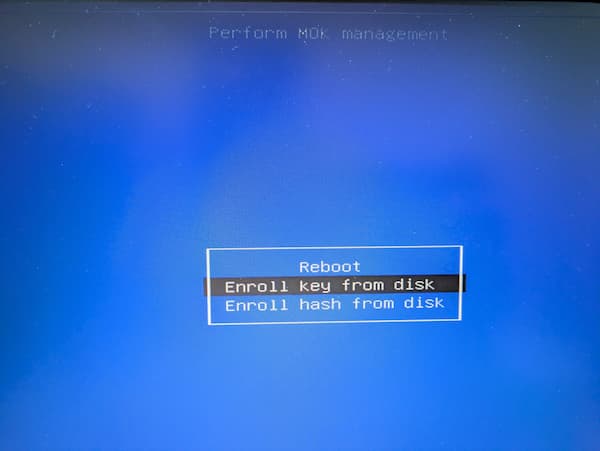
- Step5MOKmanager画面5
「VTOYEFI」を選択しEnterを押します。
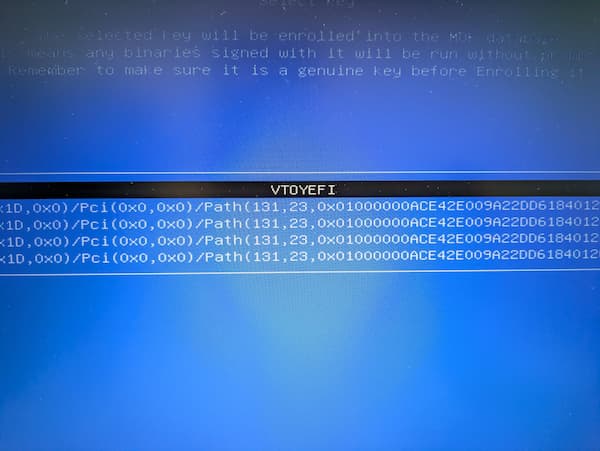
- Step6MOKmanager画面6
拡張子「.cer」の「ENROLL_THIS_KEY_IN_MOKMANAGER.cer」を選択しEnterを押します。
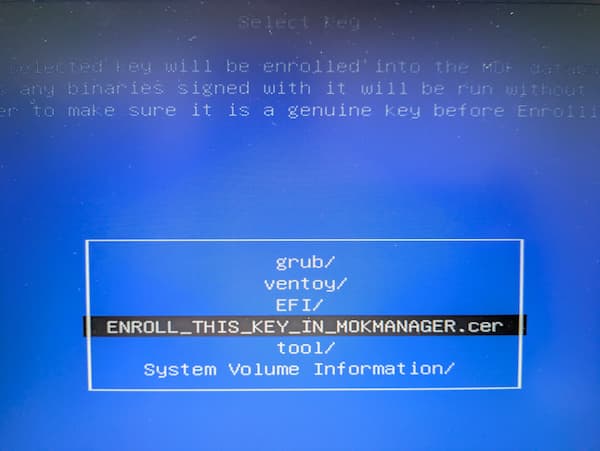
- Step7MOKmanager画面7
「Continue」を選択しEnterを押します。
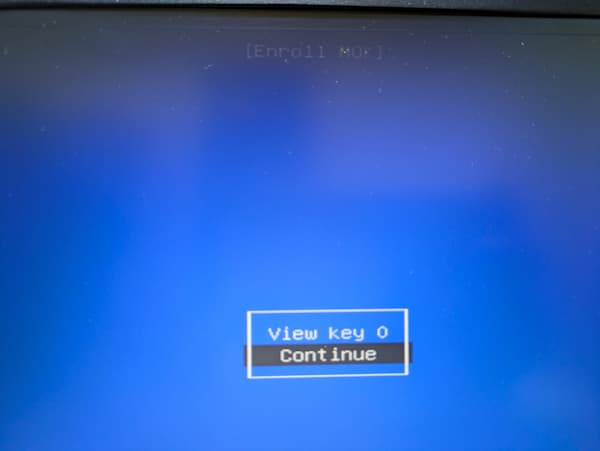
- Step8MOKmanager画面8
「YES」を選択しEnterを押します。

- Step9MOKmanager画面9
「Reboot」を選択しEnterを押します。
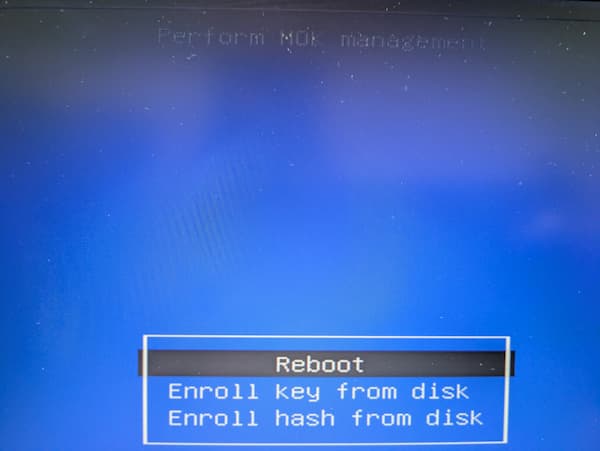
- Step10セキュアブートを有効に戻す
以前は使えていたのにポリシー違反になる場合
以前はちゃんと使用できていたのに「Verification failed Security Violation 」のエラーが出る場合があります。これは何らかの設定でGRUBの書き換えを行うと発生します。例えばLinux Mint22でGrubの書き換えを行いUbuntu24を起動した場合この現象が起こります。
Ubuntu系OS24やLinux Mint22では署名キーの改変を行わない限り正常に使用できるはずです。なのでMOKキーのリセットをする必要はありません。
一旦セキュアブートを無効にすることで解決します。
①UEFIにてセキュアブートをdisabled(無効)にして保存します。
②セキュアブートを無効にしたまま起動し、その後シャットダウンします。
③UEFIにてセキュアブートをenabled(有効)にして保存します。
④セキュアブートを有効にしたまま起動します。
これでポリシー違反は表示されなくなります。Ventoyに限らず、MOKキーを使用して「Verification failed Security Violation 」が表示された場合は試してみてください。

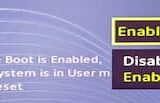



Comment